Программа для проектирования шестеренок для 3д принтера
Обновлено: 06.07.2024
Подпишитесь на нашу рассылку!
GEAR TEMPLATE GENERATOR - программа построения шестеренок с заданной конфигурацией
Если Вы интересуетесь изготовлением различных изделий из фанеры, то наверняка на просторах интернета встречали/видели различные движущиеся механизмы(состоящие из разнообразных шестерен). Например, марбл машины или вот такой сейф из фанеры:
более подробно о этом сейфе можно посмотреть на этом видео:
Наверняка, вам бы хотелось найти чертежи такого сейфа. Изготовить его или использовать идеи его механизмов в своих проектах. Поскольку автор этого сейфа продает свои изделия, вряд ли он будет выкладывать чертежи.
Но это не повод расстраиваться. Подобные механизмы можно спроектировать самому. И для этого не нужно особых знаний в программах 3д моделирования. Достаточно общих знаний о том, как работают шестерни и программы GEAR TEMPLATE GENERATOR
Я расскажу, как это делать. Но для начала немного о авторских правах. Данную программу я нашел в свободном доступе в интернете. На сайте автора есть более новая версия программы, которая стоит денег. У нее более расширенный функционал. Предполагаю, что та версия программы, которую я нашел, распространялась бесплатно. Если это не так – прошу сообщить мне об этом и я удалю программу со своего сайта.
Итак, после того как запустите GEAR TEMPLATE GENERATOR, вы увидите вот такое окно
Интерфейс программы имеет стандартное верхнее меню, поле визуального отображения результатов, внизу вкладки и поля для указания различных опций и параметров.
GEAR TEMPLATE GENERATOR строит чертежи одновременно только двух «элементов». Это может быть шестерня-шестерня(различные варианты), шестерня-прямая деталь с зубцами, или звездочка-цепь.
Нижняя часть экрана с параметрами разделена на две половины. Правая часть отображает различные опции визуализации результата. Левая часть – три вкладки – это как раз настройки будущего зубчатого соединения.
На вкладке Spokes&more(спицы и другое) – можно настроить параметры шестерни, такие как: количество спиц, диаметр осевого отверстия, диаметр шестерни зазор между зубьями.
Вкладка Chain&sprocket – цепь и звездочка. Можно настроить и получить параметры цепной передачи.
Но нас больше будет интересовать первая вкладка.
На вкладке Gear properties – основные параметры шестеренок. Можно задать количество, размер и тип зубцов, расстояние между ними.
Переключатель типа зубцов имеет три положения:
Involute – обычные зубцы, такие как на первом фото
Pin – острые зубцы у одной шестерни, у другой круглые(как вариант – подшипники)
Protractor – это просто транспортир – деление окружности на необходимое количество отрезков.
Ниже в этой же области выделены рамочкой две области Gear1 и Gear2. Это параметры первой и второй шестерни. Тут можно указать количество и размер зубьев. А так же выбрать тип самой шестерни.
Spur – обычная шестерня – зубцы наружу
Ring – шестерня с зубцами внутрь – такие шестерни пригодяться для постройки планетарных механизмов/редукторов.
Третий вариант Rack – шестерня превращается в прямоугольную деталь с зубцами. Идеально подойдет для построения выдвижных засовов сейфа из начала поста
Таким образом, для получения схемы функционирования запорного механизма сейфа, нужно определиться с количеством выдвижных засовов, прикинуть, сколько нужно будет шестерен для передачи вращательного движения к каждому засову, разбить шестерни на пары и прорисовать их в этой программе.
Забыл сказать, в этой программе можно выбрать подходящие вам единицы измерения, что очень удобно.
Ну а что делать дальше?
GEAR TEMPLATE GENERATOR позволяет сохранить результат в различных форматах. Отмечу только два – DXF – можно передать в тот же автокад и сделать управляющую программу для ЧПУ и PDF – можно распечатать для вырезания вручную.
Как видите, с помощью GEAR TEMPLATE GENERATOR сделать сейф из фанеры, о котором говорилось в начале поста довольно просто. Но это не предел использования программы. Ниже один из примеров посложнее.
Очень часто, когда на 3D-принтере бывает нужно напечатать шестеренку, поиск правильной модели и подбор ее точных размеров занимает довольно много времени. Ясное дело, шестеренка должна и еще и работать.
Поэтому здесь предлагается небольшой перечень инструментов, которые серьезно помогут вам в решении этой задачи, а также небольшое руководство по этим инструментам.
Gear Generator
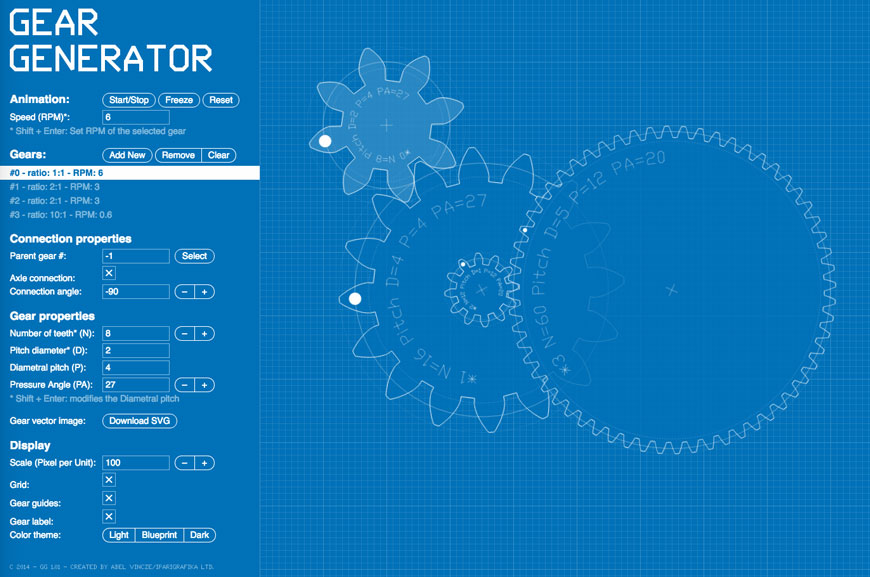
Gear Generator — это лучший онлайн-инструмент, если у вас действительно нет времени или вы просто не хотите самостоятельно заниматься моделированием шестеренок. На сайте предлагается анимация, и можно увидеть рендер того, как шестеренка работает в реальном времени. Анимацию можно остановить и при желании увеличить число оборотов.
Здесь вы можете задать параметры вашей шестеренки и после нажатия Enter наблюдать за процессом в реальном времени.
Другой хороший момент заключается в том, что вы можете одновременно разрабатывать и другие шестеренки, после чего экспортировать весь проект в SVG-файл, а его уже доработать в совместимой программе, например в Blender.
Thingiverse Customizer
Thingiverse знает каждый, но, к сожалению, большинство пользователей даже не подозревает о некоторых замечательных инструментах, вроде кастомайзера (Сustomizer).
Сustomizer позволяет выбрать проект и внести в него изменения в соответствии с вашими задачами. И это касается не только шестеренок, изменять можно значительную часть проектов. Давайте, однако, найдем шестеренки.
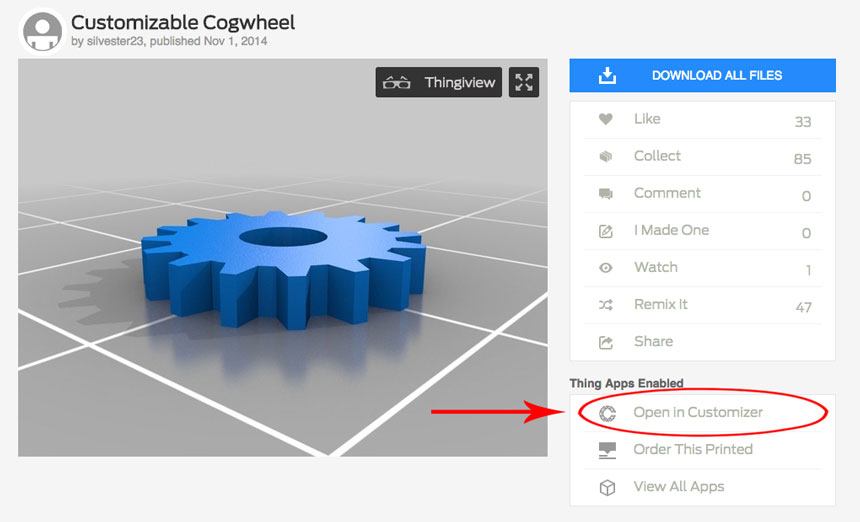
Чтобы убедиться, что проект совместим с приложением, надо посмотреть, активна ли кнопка кастомайзера, есть ли она на странице объекта. Если да, просто кликните на нее и приложение откроется.
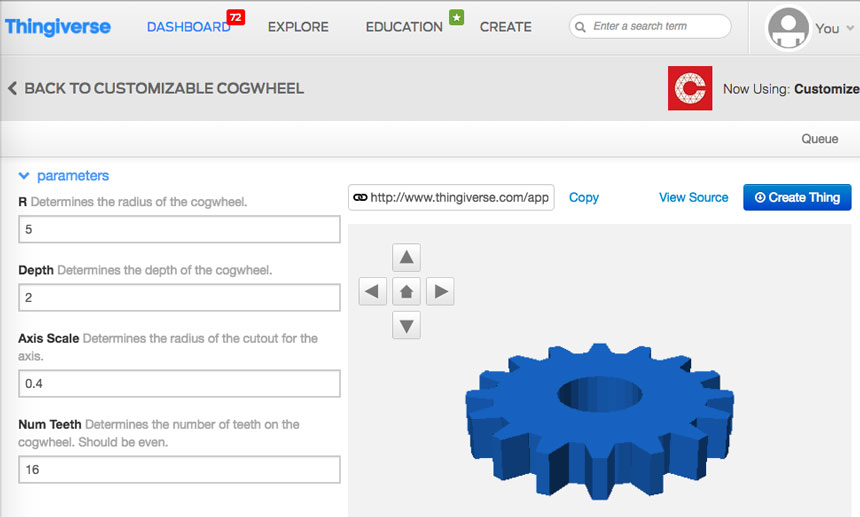
Теперь можно на свое усмотрение изменять параметры проекта, а потом создать STL-файл.
Involute Spur Gear Builder
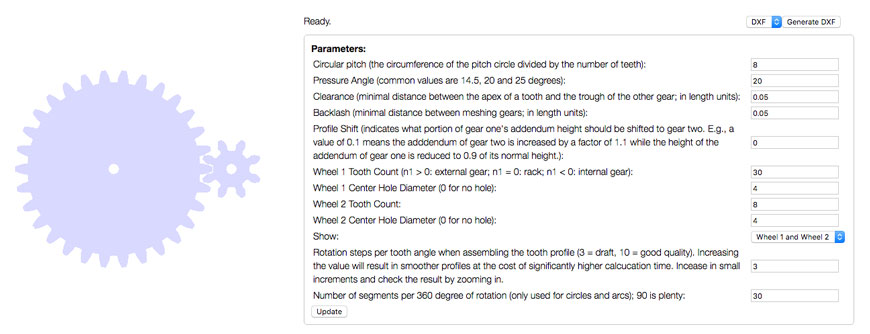
Involute Spur Gear Builder Позволяет делать внутреннюю шестерню и зубчатую рейку.
Inkscape
Нарисовать в Inkscape работающую шестеренку не составляет больших проблем. Если у вас нет Inkscape, на Linux достаточно просто установить соответствующий пакет из дистрибутива, а на Windows запустить автоматический установщик. Пакет и установщик можно скачать на сайте Inkscape .
Для того чтобы создавать в этой программе шестеренки, не обязательно иметь представление о векторной графике, все нужные шаги выполнит расширение под названием Gear.
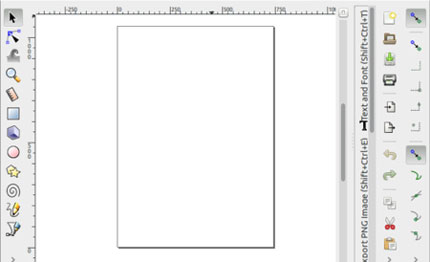
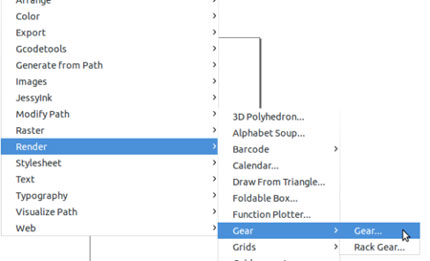
Просто введите свои значения и нажмите Apply, чтобы увидеть приложение в работе.
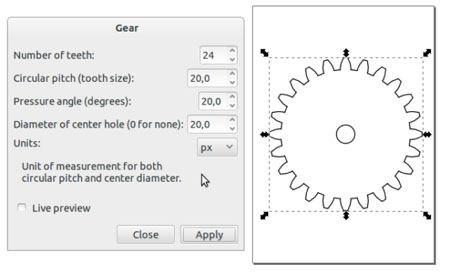
Когда все готово, сохраните SVG, и после обработки слайсером можно приступать к экструдированию.
Blender не кусается! (Ну почти)
Да! Blender тоже все это может. Это так просто и так быстро. Прежде всего, в настройках нужно включить дополнительные сетки.
В этой статье мы рассмотрим бесплатные приложения для создания 3D-моделей и подготовки их к 3D-печати. Если вы хотите создать уникальный объект и распечатать его на 3D-принтере, но не имеете достаточного опыта моделирования, то лучший способ для этого – воспользоваться простым бесплатным 3D-редактором. Выбор графических редакторов для моделирования в настоящий момент достаточно большой. Они предоставляю различную функциональность от примитивного моделирования, до создания сложнейших сцен, не уступающих детализации созданным в профессиональном программном обеспечении. Однако, для 3D-печати достаточно обладать начальными знаниями в моделировании и выбрать графический редактор, обладающий базовыми функциями, но удобный для быстрого и интуитивно понятного создания модели. И так, рассмотрим доступные в интернете популярные программы для подготовки моделей для 3D-печати.
Тинкеркад (TinkerCAD)
- Бесплатное приложение CAD моделирования
- Лучше всего подходит для начинающих
- Браузерное онлайн приложение
- Геометрическое 3D-моделирование
- Разработчик Autodesk
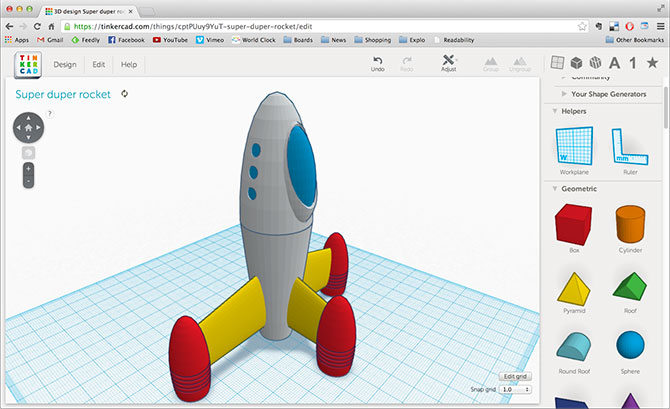
Для постижения азов 3D-моделирования, браузерное приложение TinkerCAD от компании с мировым именем Autodesk является отличным выбором. Программное обеспечение TinkerCAD работает как онлайн сервис в браузере и позволяет создавать геометрические 3D-формы, сохранять и обмениваться ими в интернете, а также экспортировать их в формат .stl для последующей печати на 3D-принтере. Однако, простота приложения накладывает на процесс моделирования некоторые ограничения, которые не позволяют раскрыть все ваши художественные замыслы. Процесс моделирования сводится к оперированию примитивами и формирования из них 3D-моделей. Примитивы являются строительными блоками, пользователи могут постепенно наращивать их друг за другом для формирования моделей от простых до более сложных и детализированных. TinkerCAD предлагает уже готовые 3D-объекты, чтобы использовать их в процессе моделирования и вдохновляться на создание новых образов. Приложение имеет встроенную галерею готовых оптимизированных для печати 3D-моделей.
3DSlash
- Бесплатное приложение CAD моделирования
- Подходит для начинающих, но требуются базовые знания английского
- Браузерное приложение или приложение для Windows, Mac, Linux и Raspberry Pi
- Геометрическое 3D-моделирование
- Разработчик 3DSlash

Еще одним замечательным и бесплатным вариантом для начинающих 3D-моделистов является программа 3DSlash. Приложение было анонсировано только в прошлом году. 3DSlash разработана специально для пользователей, не являющихся дизайнерами. Оно подходит для всех возрастов, в том числе детей, демонстрируя концепции 3D-моделирования в увлекательной и игровой форме (приложение 3DSlash основано на популярной игре Minecraft).
В 3DSlash, пользователи используют такие инструменты, как молотки или зубила, с помощью которых можно формировать трехмерные блоки. Процесс моделирования является интуитивно понятным, красочным и веселым, а полученную 3D-модель можно совместно использовать в интернете или экспортировать в .stl файл для 3D-печати. На сайте 3DSlash имеется обширная библиотека видео-уроков по 3D-моделированию, которые, безусловно, стоит посмотреть. Единственный минус для соотечественников – это отсутствие в приложении на момент написания данной статьи поддержки русского языка. А если язык вам не помеха, то вперед к творческим успехам!
123D Design
- Бесплатное приложение CAD моделирования
- Отлично подходит для начинающих
- Бесплатное использование на PC, Mac и IPad
- Геометрическое 3D-моделирование
- Разработчик Autodesk

Sketchup
- Бесплатное приложение CAD моделирования
- Подходит для 3D-дизайнеров с небольшим опытом моделирования
- Бесплатное использование на PC, Mac или Linux
- Моделирование с помощью линий и кривых
- Разработчик Trimble

Бесплатный 3D-редактор Sketchup, предназначенный для пользователей, имеющих начальные познания в моделировании и продвинутых моделистов, был выкуплен у Google. Популярный инструмент 3D-моделирования Sketchup позиционируется Trimble как «дружественный и всепрощающий». Программа имеет простой интерфейс и объединяет огромный спектр функциональных дополнений и инструментов. Пользователи начинают процесс моделирования с рисования линий и форм, которые затем могут быть выдавлены и вытянуты в ряд сложных геометрических 3D-фигур. Моделирование на основе изменяемых линий, делает Sketchup (особенно платную Pro версию) популярной программой среди архитекторов и инженеров.
Однако то, что Sketchup пользуется популярностью у профессионалов и даже преподавателей, не значит, что программа не подходит для начинающих пользователей. Приложение распространяется совершенно бесплатно и любой желающий может скачать его и поэкспериментировать с его возможностями. А чтобы быстро научиться пользоваться Sketchup, на сайте программы существует множество видео-уроков по 3D-моделированию для начинающих.
Единственным жирным минусом этого замечательного приложения является отсутствие возможности в бесплатной версии экспортировать 3D-файлы в формат .stl для печати, для этого придется купить лицензию Pro.
Blender
- Свободное приложение CAD моделирования
- Лучше всего подходит для продвинутых или профессиональных 3D-дизайнеров
- Бесплатное использование на PC, Mac или Linux
- Инструменты цифрового 3D-скульптурирования
- Открытый исходный код
Blender в настоящее время имеет статус самого мощного и самого популярного программного обеспечения. Программа является бесплатным (точнее свободным) графическим 3D-редактором с открытым исходным кодом. Программу не сложно освоить, если вы уже имеете определенные навыки моделирования, но назвать ее приложением для новичков нельзя. Хотя, в интернете сейчас десятки сайтов на русском и английском языках предлагают уроки и видеокурсы для начинающих blender’оводов, что позволяет любому желающему за пару дней научиться сносно моделировать.

В отличие от геометрических 3D-редакторов, Blender представляет собой инструмент цифрового 3D-скульптурирования, что делает его идеальным для создания более органических 3D-фигур. Программа предлагает широчайший набор инструментов, предоставляя своим пользователям полную свободу дизайна: создание моделей для 3D-печати, создания фотореалистичных видео, игровой графики, анимационных фильмов, визуальные эффекты и многое другое. В принципе, если вы готовы потратить время, чтобы разобраться в разнообразии инструментов, то Blender станет вашим лучшим выбором для 3D-моделирования на все случаи жизни. Особенностью моделирования в данном приложении является поддержка всевозможных комбинаций горячих клавиш, ускоряющих процесс создания модели.
Blender позволяет сохранять результат моделирования в формат .stl для 3D-печати, а так же имеет массу подключаемых модулей для удобства моделирования. Программа имеет встроенную поддержку русского языка.
3DTin
- Бесплатное приложение CAD моделирования
- Лучше всего подходит для начинающих
- Браузерное онлайн приложение
- Геометрическое 3D-моделирование
- Разработчик Lagoa
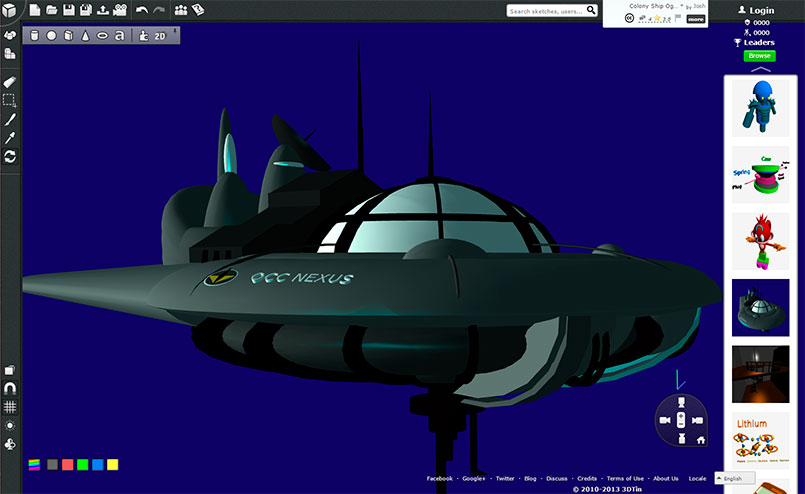
Вернемся снова к простым 3D-редакторам. Приложение 3DTin является бесплатным браузерным инструмент 3D-моделирования, как TinkerCAD и 3DSlash, оно было создано для начинающих и тех, кто ранее имел небольшой опыт 3D-моделирования. Пользователи могут выбирать геометрические фигуры из коллекции, добавлять или удалять их по мере необходимости, чтобы создать свой дизайн. По завершению процесса создания модели, можно добавить ее в общую библиотеку доступную любому желающему. На сайте программы имеются обучающие ролики, которые помогут студентам и начинающим моделистам познакомиться с процессом моделирования. 3DTin позволяет экспортировать модели в .stl файл, а так же в несколько популярных онлайн сервисов для 3D-печати. Программа имеет поддержку русского языка.
Sculptris
- Бесплатное приложение CAD моделирования
- Подходит для 3D-дизайнеров с небольшим опытом моделирования
- Бесплатное использование на Windows и Mac
- Инструменты цифрового 3D-скульптурирования
- Разработчик Pixologic
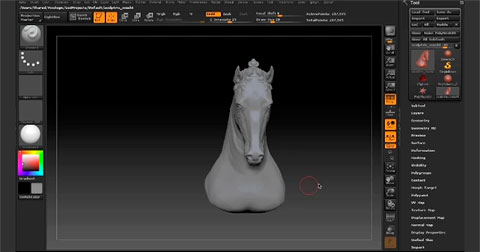
Полученную в Sculptris модель можно сохранить в формате .obj, а затем с помощью конвертора (например, бесплатного приложения Meshlab) экспортировать в .stl для печати.
Meshmixer
- Бесплатное приложение CAD моделирования
- Подходит для 3D-дизайнеров с небольшим опытом моделирования
- Бесплатное использование на Windows, Mac или Linux
- Полигональное моделирование треугольниками
- Разработчик Autodesk
Рассмотренные нами приложения для 3D-моделирования имеют поддержку функций подготовки модели к 3D-печати. Meshmixer в этом смысле отличается от других приложений тем, что оно разработано специально для создания моделей, которые впоследствии будут воспроизведены как физические объекты. Для этого приложение располагает мощными функциями, призванными облегчить создание моделей для 3D-печати. С помощью Meshmixer можно легко исправлять модели, созданные в других программах 3D-моделирования или импортированные из библиотеки моделей 123D Gallery компании Autodesk и оптимизировать их для печати. Наряду с этой функциональностью, Meshmixer является мощным инструментом для создания органических 3D-моделей с нуля, используя сетку треугольников.
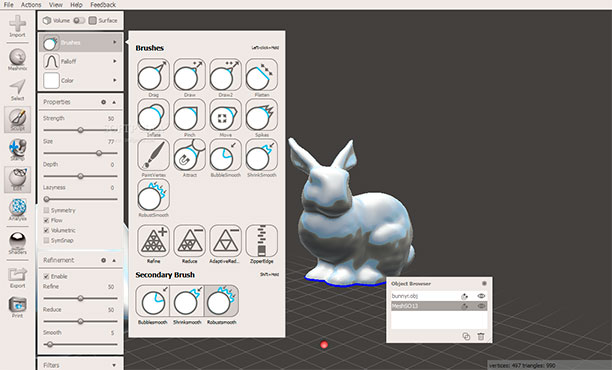
Для дальнейшего облегчения процесса 3D-печати, Meshmixer поддерживает множество моделей настольных 3D-принтеров, а также позволяет импортировать полученные проекты в онлайн сервисы для печати на промышленных 3D-принтерах. Резюмируя изложенное, Meshmixer представляет собой мощный и бесплатный инструмент для 3D-моделирования и подготовки объектов для печати, подходящий для использования как начинающими, так и опытными дизайнерами.
FreeCAD
- Бесплатное приложение CAD моделирования
- Подходит для 3D-дизайнеров с небольшим опытом моделирования
- Бесплатное использование на Windows, Mac или Linux
- Параметрическое моделирование
- Открытый исходный код
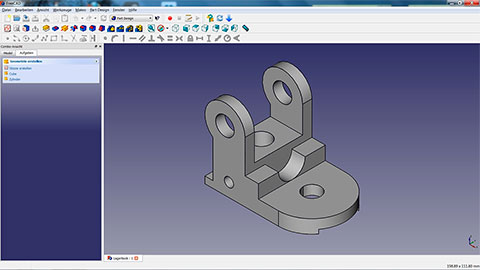
FreeCAD с функционалом параметрического моделирования идеально подходит для инженеров или продвинутых дизайнеров, стремящихся сделать сложные, функциональные 3D-объекты для последующей печати. В отличие от стандартного моделирования, параметрическое (процедурное) моделирование является более технологичным методом, который позволяет быстро и эффективно редактировать объекты с помощью истории создания модели и изменения ее параметров. Большой набор профессиональных инструментов FreeCAD предоставляет пользователям практически неограниченную свободу дизайна. Однако, чтобы воспользоваться этими возможностями необходимо пройти более сложное и углубленное изучение, чем на рассмотренных выше приложениях. В помощь новичкам существует сообщество профессионалов, которые подскажут в сложных ситуациях. FreeCAD находится на данный момент в стадии альфа тестирования, но для бытового применения вполне пригодно.
OpenSCAD
- Бесплатное приложение CAD моделирования
- Лучше всего подходит для программистов
- Бесплатное использование на Windows, Mac или Linux
- Параметрическое моделирование
Как и все перечисленные выше графические 3D-редакторы, OpenSCAD является надежным, бесплатным приложением для создания твердотельных моделей предназначенных для 3D-печати. В отличие от большинства других программ, OpenSCAD является невизуальным инструментом 3D-моделирования, что делает его идеальным инструментом для кодеров, а не для дизайнеров. Процесс создания объектов в данной программе заключается в написании специального скрипта на языке программирования и последующего его компилирования для визуализации результата.

Параметрическое моделирование в OpenSCAD позволяет легко редактировать объекты и иметь полный контроль над их свойствами. Программа имеет встроенный инструмент экспорта 3D-модели в формат .stl для последующей 3D-печати. OpenSCAD является специализированным приложением для программистов, так что если вы знаете язык программирования, то дерзайте.
В этой статье мы рассмотрели наиболее популярные бесплатные программы для 3D-моделирования и подготовки модели к последующей печати. Но существуют и другие не менее интересные бесплатные и платные приложения и таких очень много. Наиболее интересные на наш взгляд приложения, не вошедшие в этот обзор, мы рассмотрим в наших следующих статьях. Ну а пока, выбирайте лучшее на ваш взгляд приложение, качайте и творите, творите, творите!
При разработке узлов для ЧПУ станков или для Arduino проектов, часто нужно сделать шестерни или реечную передачу. Рисовать их с нуля достаточно долго, и при этом для каждого проекта нужно рисовать свой вариант. Недавно открыл для себя расширение для программы Inkscape, которое позволяет создать не только зубчатое колесо, но и реечную передачу.
Создаём зубчатое колесо в Inkscape.
Создать зубчатое колесо в программе Inkscape достаточно просто благодаря расширению, с созвучным названием «Зубчатое колесо». В версии Inkscape 1.0.2 находится вот тут.
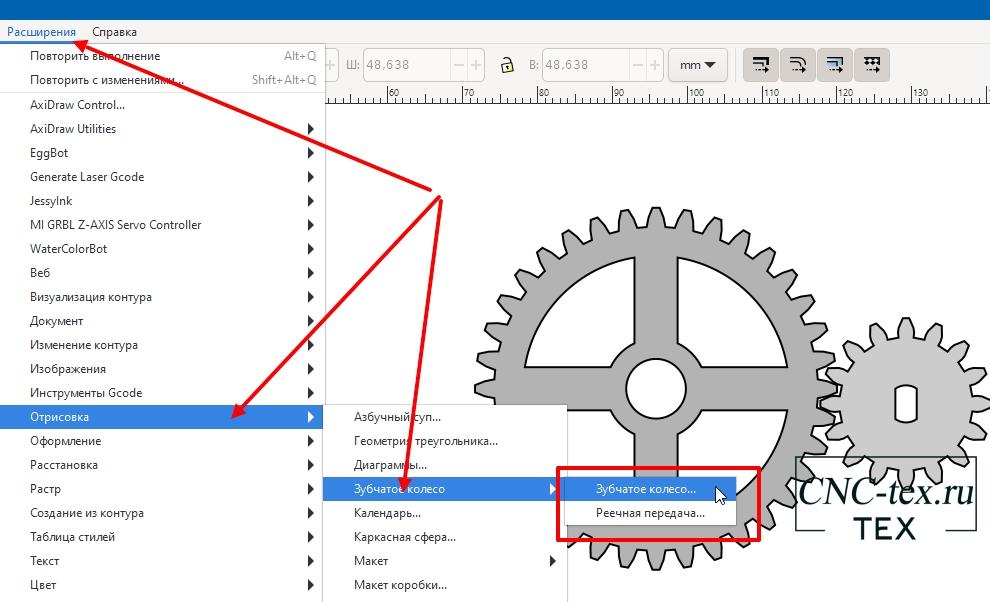
Для версии 0.92.5 данное расширение можно найти тут.
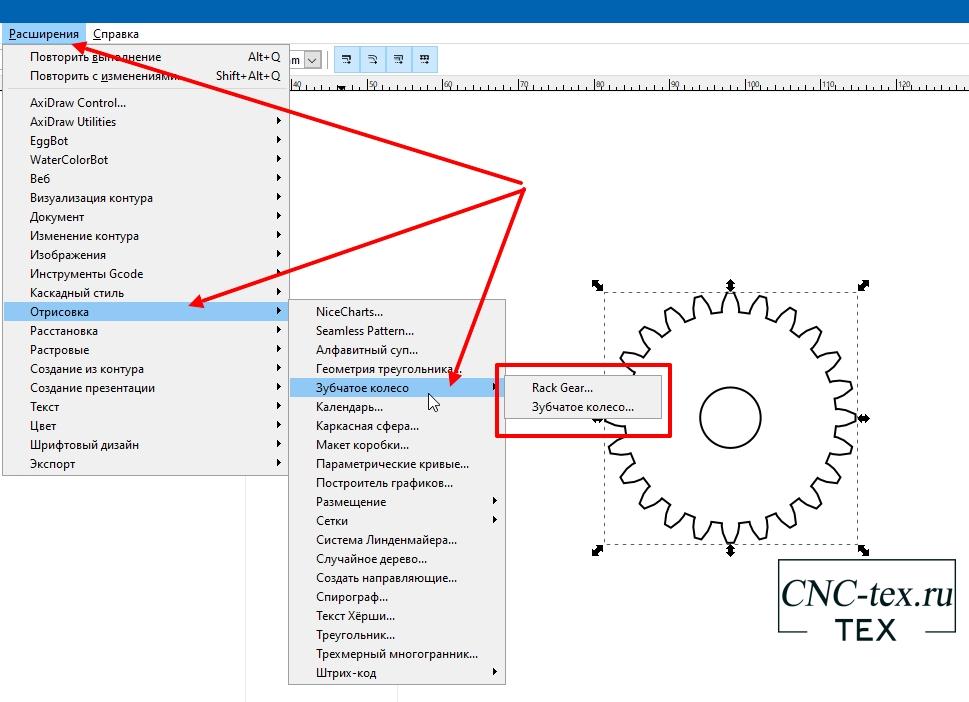
Возможности одинаковы в обеих версиях программы. Но в версии 1.0 столкнулся с небольшим глюком. Возможно, это проблема из-за моей операционной системы Windows. Поэтому инструкцию сделал для версии 0.92.5. В принципе отличия не большие, так что можете пробовать и в версии 1.0.
Настраиваем первое зубчатое колесо:
- Количество зубцов: 36.
- Circular pitch (шаг): 4.0
- Pressure angle (Угол давления): 20
- Диаметр центрального отверстия: 0
- Единицы измерения: mm.
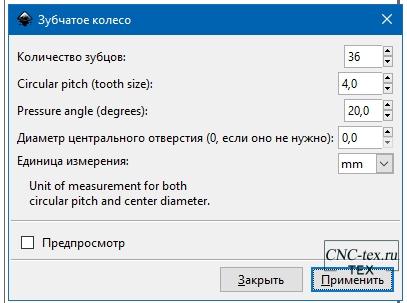
Центральное отверстие пока не рисуем, оно нам помешает при отрисовки сегментов внутри колеса. Рисуем круг 34 мм. И размещаем по центру шестерни.
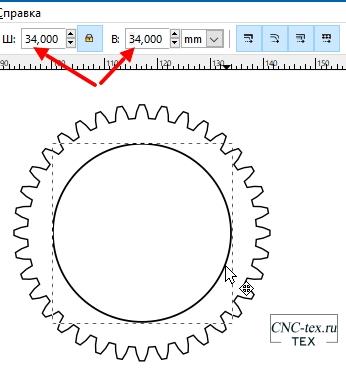
Рисуем 2 прямоугольника шириной 8 мм. Один горизонтально, второй вертикально.
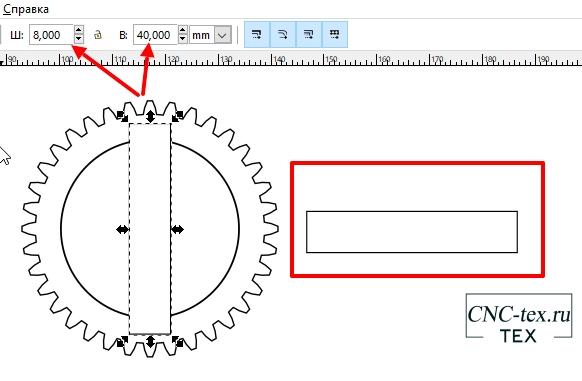
Затем из окружности вырезаем вертикальный прямоугольник.
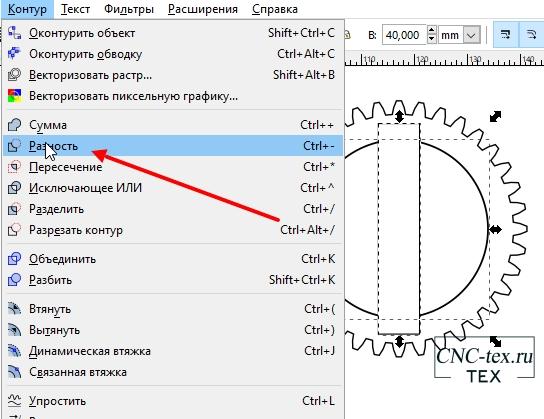
Аналогично вычитаем горизонтальный прямоугольник.
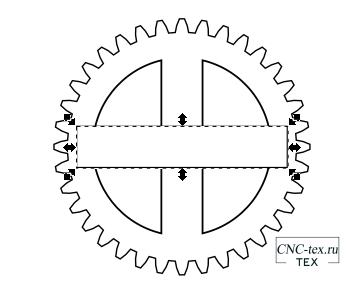
По центру зубчатого колеса рисуем круг диаметром 14 мм. И вырезаем его из 4 сегментов, чтобы острые углы стали скругленными.
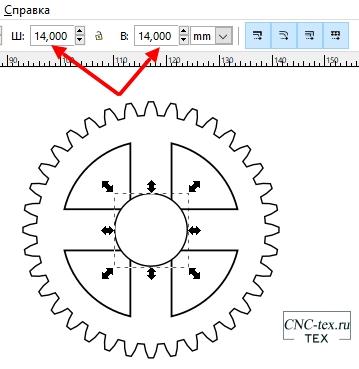
По центру рисуем круг диаметром 8,2 мм. Чтобы вошла шпилька 8 мм.
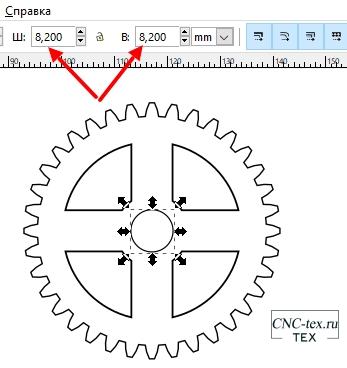
Важный момент! Нужно все компоненты «Объединить».
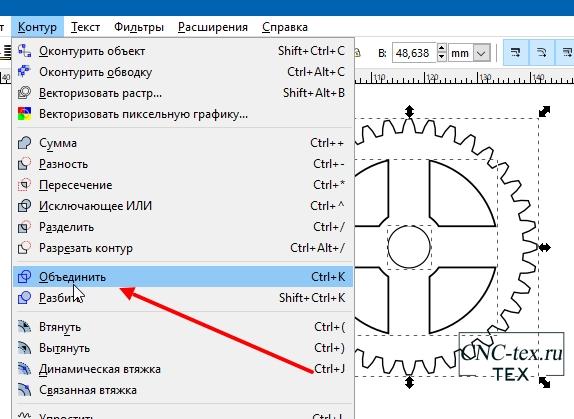
Другие способы группировки элементов могут привести к такому результату, при создании 3D модели в программе Autodesk Fusion 360. Если вы делаете эскиз для фрезеровки или лазерной резки, работайте как вам привычнее.
Создаем вторую шестерню.
Задаем параметры второго зубчатого колеса.

Рисуем окружность 5.1 мм. И прямоугольник по ширине 3.1 мм. Применяем пересечение для обоих элементов. После чего получим посадочное гнездо для шагового двигателя.
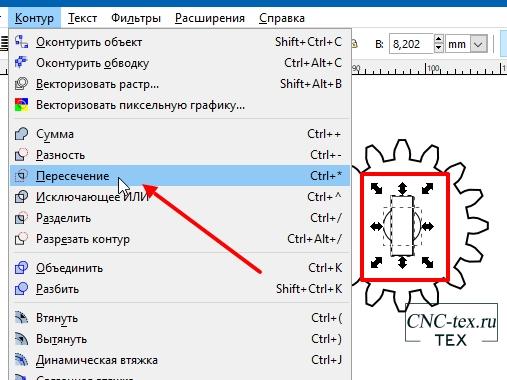
В итоге получаем вот такие шестерни.
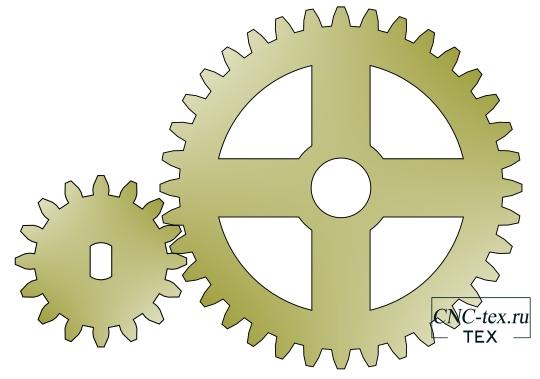
Создаем реечную передачу в программе Inkscape.
С реечной передачей у меня возникли сомнения, при использовании тех же параметров, что и для шестерни, получается рейка с другим шагом. Опытным путем сделал шаг в 2 раза больше. Вот такие параметры для реечной передачи я использовал.
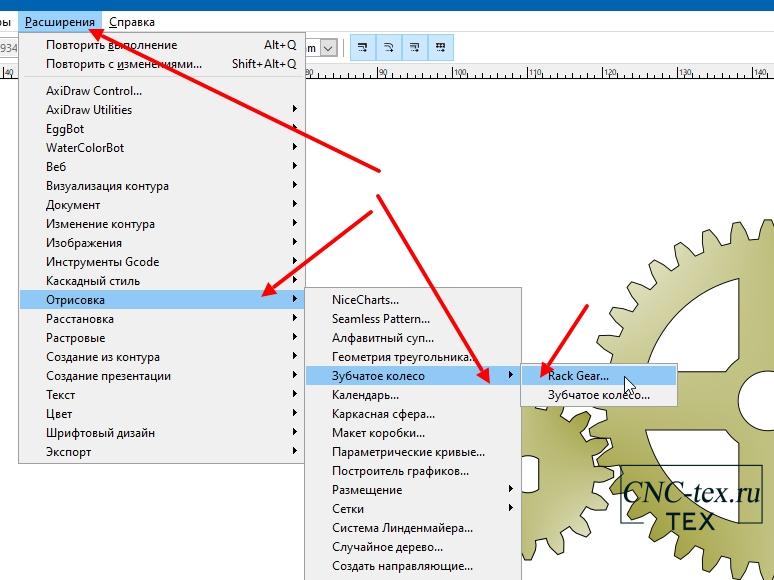
Задаём параметры:
- Rack Length (Длина рейки): 140
- Tooth Spacing (Расстояние между зубьями): 8
- Contact Angle (Угол давления): 32

Угол давления сделал побольше. После распечатки понял, что можно оставить 20.
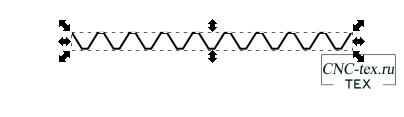
Получаем вот такой зигзаг. Дорисовывать рейку в Inkscape гораздо сложнее, чем в Fusion 360. Если вам нужно фрезеровать, придется дорисовывать. Но на мой взгляд, сделать это в иллюстраторе проще. Это мое мнение.
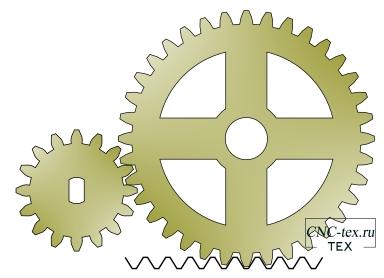
Создаем 3D модель шестерни в программе Fusion 360.
Сейчас можно создать 3D модель для печати, на основании полученного эскиза. Для этого в программе Fusion 360 нажимаем на Sketch.

Выбираем плоскость, на которой будем создавать эскиз.
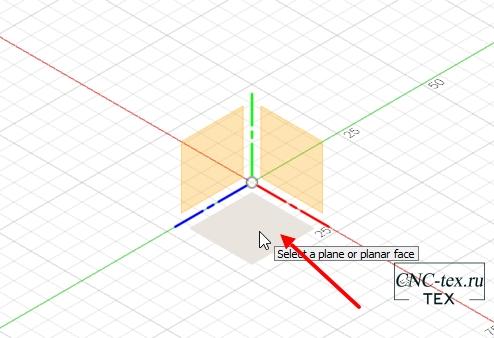
Затем в меню выбираем «Insert -> Insert SVG».

Нажимаем на кнопку загрузить с компьютера.
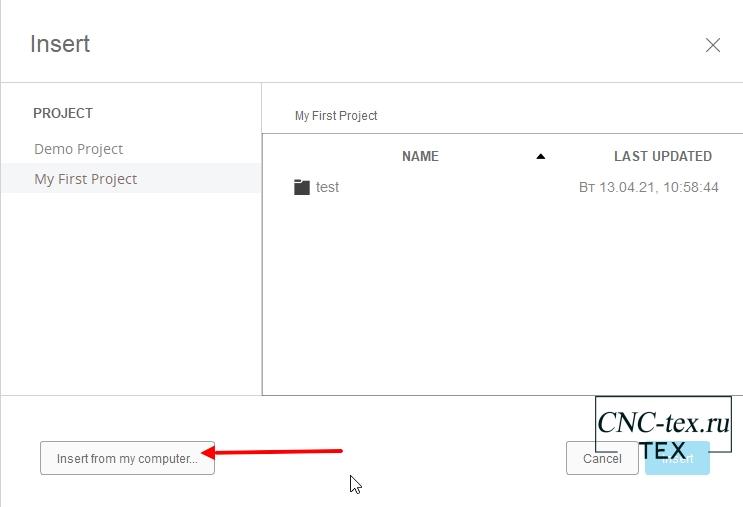
Выбираем файл, созданный в программе Inkscape.
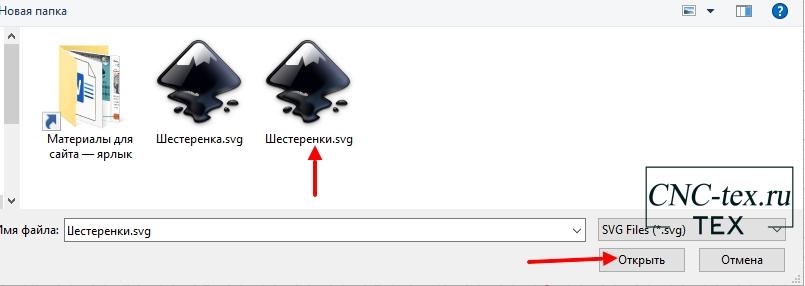
Внимание, важный момент. При загрузке создастся эскиз, но гораздо меньше. Необходимо рассчитать коэффициент увеличения. Иначе вы получите вот такой результат, оранжевые детали сделаны без коэффициента увеличения.

Для расчета коэффициента, рисуем квадрат 100 на 100 мм. Загружаем в программу Fusion 360. Замеряем размер и 100 делим на полученное значение. У меня получился вот такой коэффициент: «3,795498538733063». Полностью значение можно не вводить. Но чем точнее значение, тем меньше будет отклонение в размере изделия. Я указал 3,795498.
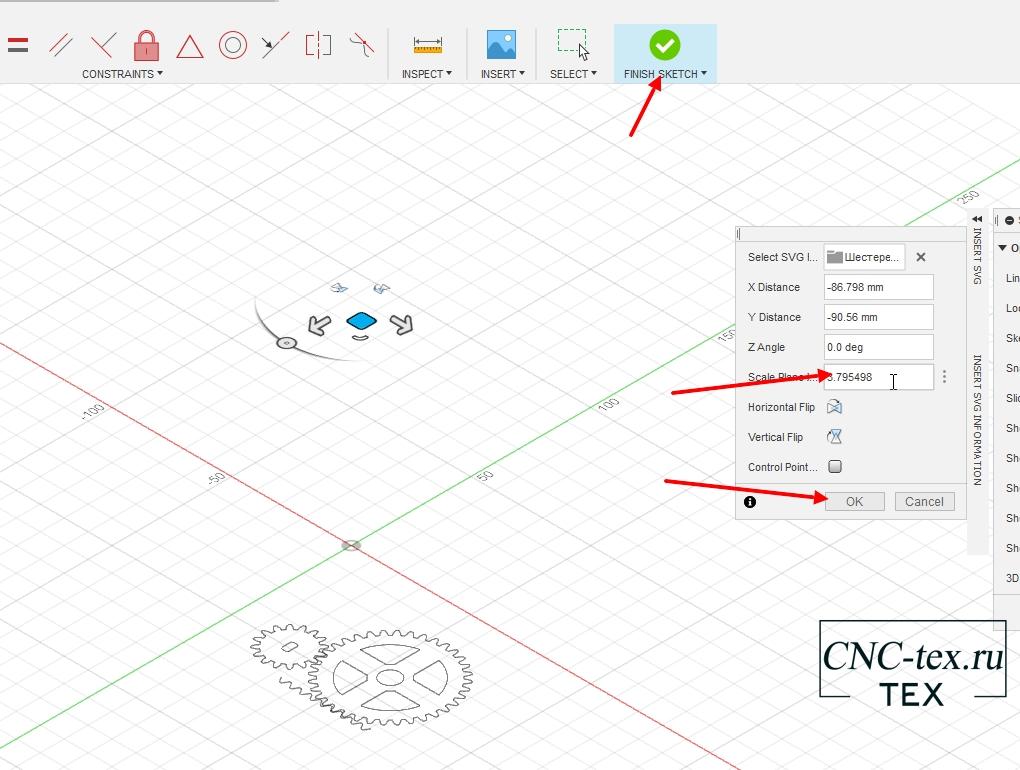
Затем выделяем деталь и нажимаем кнопку экстрадировать. Выдавливаем деталь на 5 мм.
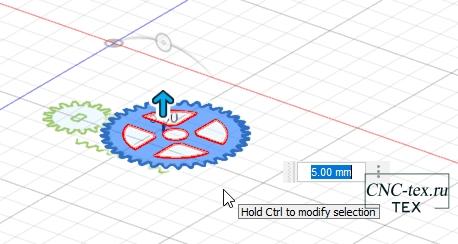
Вторую шестерёнку выдавливаем по аналогии.

Реечная передача в программе Fusion 360.
Если вы помните, мы не дорисовали реечную передачу в программе Inkscape. Поэтому нам нужно нарисовать её, для этого выбираем прямоугольник.
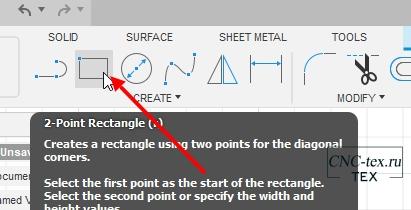
И рисуем по длине нашей рейки, нужной высоты.
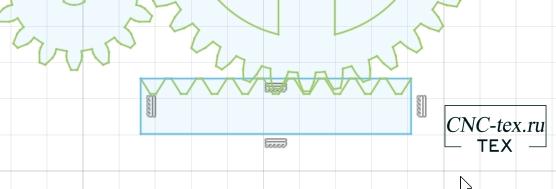
Удаляем сторону прямоугольника, где у нас нарисованы зубцы рейки.
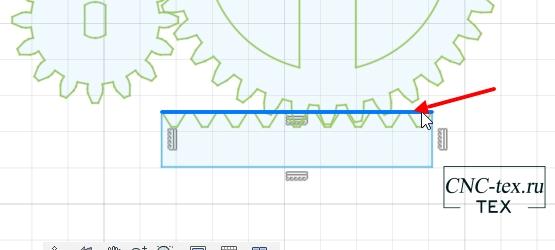
Затем экстрадируем полученную деталь.
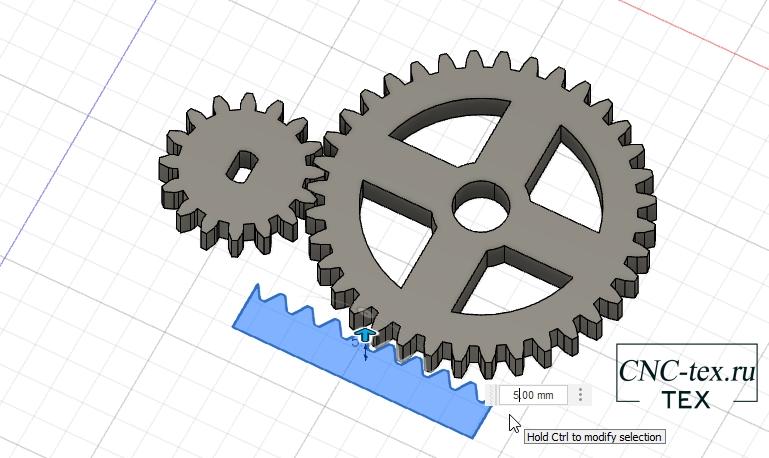
В итоге получаем вот такой результат.
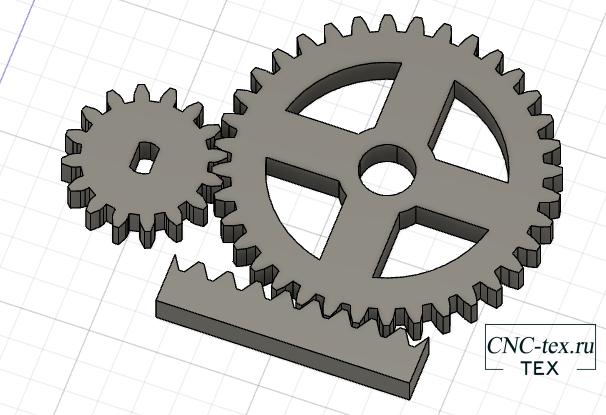
Как видим, все детали соединены точно так же, как и мы их нарисовали в программе Inkscape.
Печатаем зубчатое колесо и реечную передачу на 3D принтере.
Открываем программу Cura. Добавляем детали для печати.
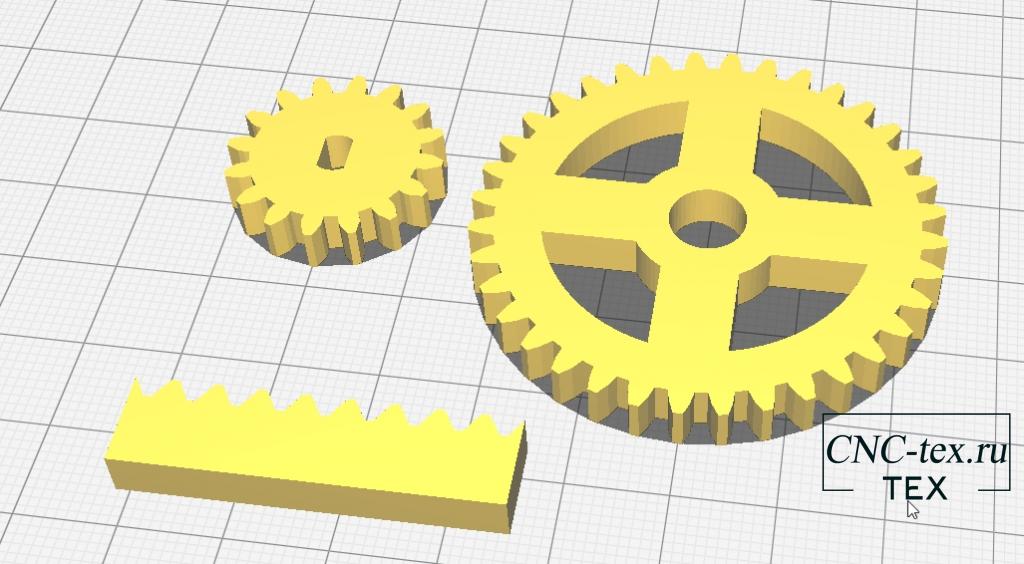
Первый результат без коэффициента увеличения получился следующим.

После расчета коэффициент, получил более приемлемый результат. Все размеры подходят, но такое ощущение, что допуски сделал маленькие или всё-таки не совсем точно происходит увеличение. Так как отверстие под шпильку делал 8,2 мм, но шпилька очень плотно заходит в отверстие.

Несмотря на это все собирается и работает как нужно. Эксперимент считаю удачным, в дальнейшем, для своих новых Arduino проектов буду делать зубчатые колеса и реечную передачу данным способом.
Понравился статья Зубчатое колесо (шестерня) в Inkscape, для фрезеровки или печати на 3D принтере? Не забудь поделиться с друзьями в соц. сетях.
А также подписаться на наш канал на YouTube, вступить в группу Вконтакте, в группу на Facebook.
Читайте также:

